Pastaba: Daugelis naujosios "Outlook", skirtos "Windows", funkcijų veikia taip pat arba panašiai kaip internetinė "Outlook". Jei norite išbandyti naują versiją, peržiūrėkite Darbo su naująja "Outlook", skirta "Windows", pradžia.
Naudojant taisykles galima tvarkyti el. laiškus pagal skirtingus kriterijus. Pavyzdžiui, galima perkelti visus vadovo laiškus į aplanką arba nedelsiant panaikinti visus laiškus iš įkyrios internetinės prekybos svetainės.
Taip pat galima nustatyti kelias taisykles, kurios būtų taikomos vienam laiškui. Jei sukūrėte taisyklę perkelti visus laiškus, kurių temos eilutėje yra „Pardavimo ataskaita“, į aplanką, o tada sukūrėte antrą taisyklę panaikinti visus laiškus su priedais, tikriausiai nenorėtumėte, kad būtų panaikintas pardavimo ataskaitos laiškas su priedu. Jei to nepageidaujate, pirmajai taisyklei galite naudoti parinktį daugiau taisyklių neapdoroti.
Paskesnių taisyklių bus nepaisoma, net jei jos turėtų būti taikomos laiškui. Be šio parametro laiškui bus taikomos visos taikytinos taisyklės.
Kaip tai veikia?
Šiame pavyzdyje pardavimo ataskaitos taisyklė perkelia visus el. laiškus su antraštėje esančiais žodžiais Pardavimo ataskaita į aplanką Pardavimo ataskaitos. ĮSIGYKITE DABAR taisyklė panaikina visus laiškus, kurių tekste yra žodžiai Įsigykite dabar. Jei gaunate laišką, kurio temoje yra žodžiai Pardavimo ataskaitos, o tekste Įsigykite dabar, ar pageidaujate, kad toks laiškas būtų panaikintas?
Jeigu ne, į taisyklę Pardavimo ataskaita įtraukite kitų taisyklių apdorojimo stabdymo kriterijų.
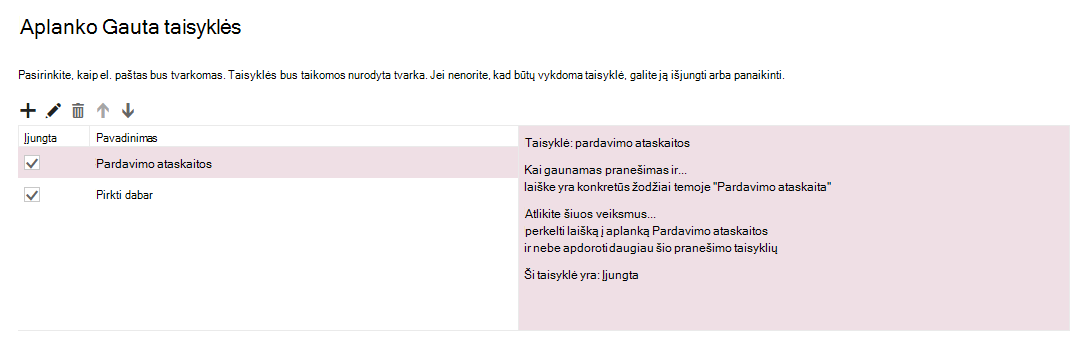
Kaip kitų taisyklių apdorojimo stabdymas
Pastaba: Jei instrukcijos neatitinka to, ką matote, gali būti, kad naudojate senesnę Internetinė „Outlook“ versiją. Išbandykite klasikinių internetinė "Outlook" instrukcijas.
-
Puslapio viršuje pasirinkite Parametrai .
-
Pasirinkite Paštas > Taisyklės.
-
Pasirinkite

-
Pasirinkite žymės langelį Sustabdyti daugiau taisyklių apdorojimą.
Internetinės „Outlook“ įprastos versijos instrukcijos
-
Puslapio viršuje pasirinkite Parametrai

-
Kairėje esančioje parinkčių naršymo srityje pasirinkite El. paštas > Automatinis apdorojimas > Gautųjų ir valymo taisyklės.
-
Pažymėkite taisyklę, kurią norite taikyti Sustabdyti daugiau taisyklių apdorojimą, ir pasirinkite

-
Pasirinkite žymės langelį Stabdyti daugiau taisyklių ir spustelėkite Gerai.
Taip pat žr.
El. pašto tvarkymas naudojant aplanko gautas taisykles internetinėje „Outlook“










